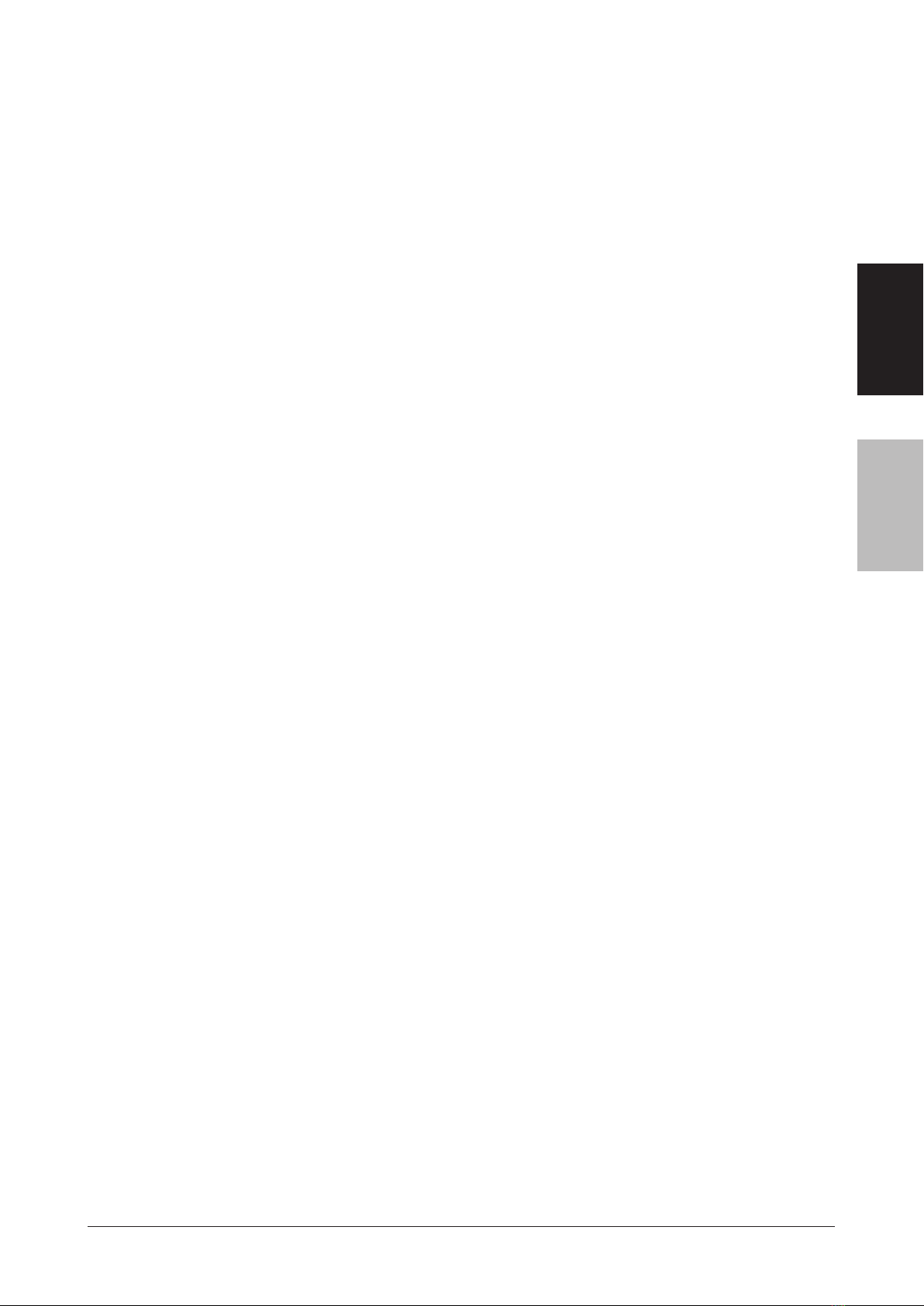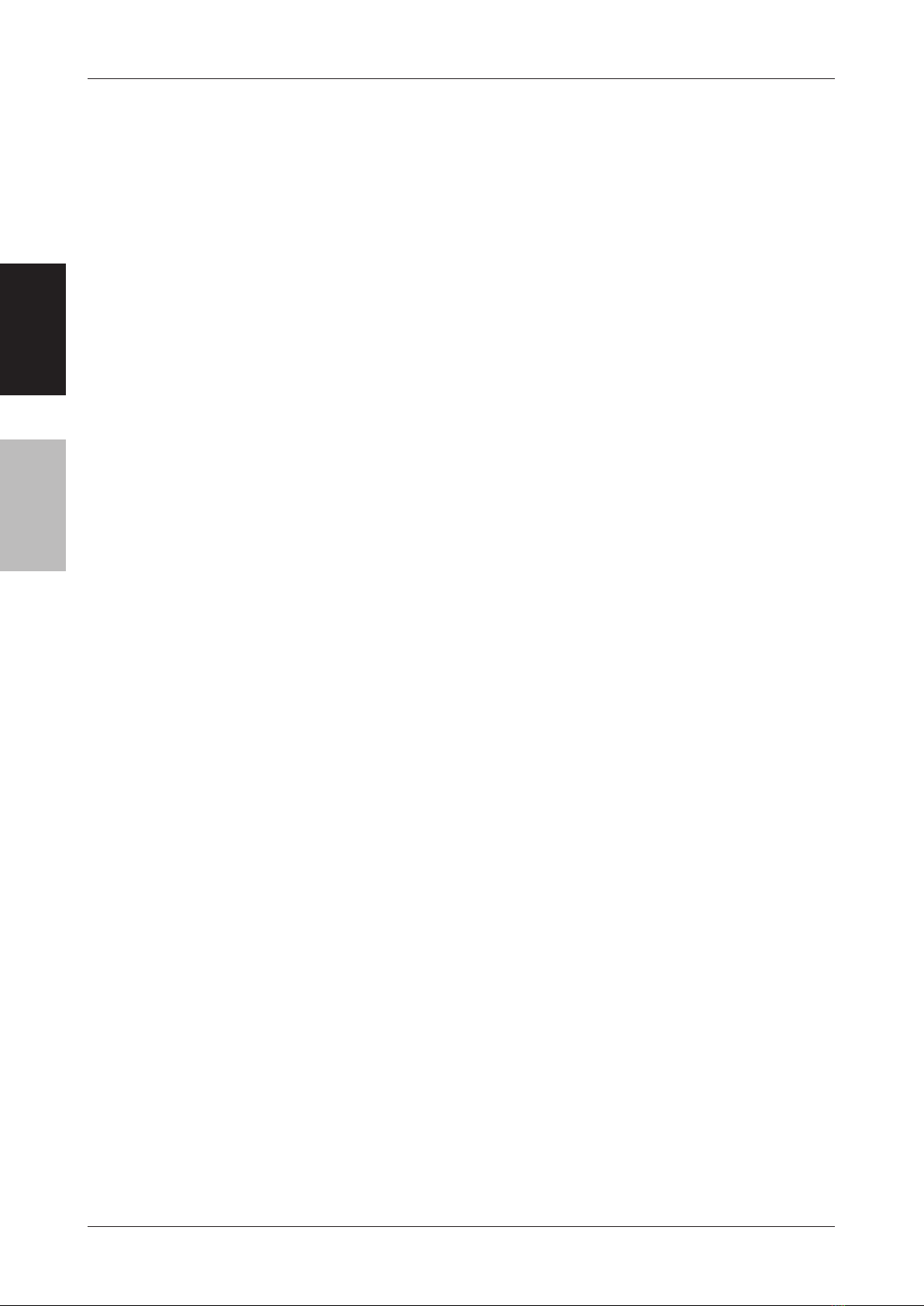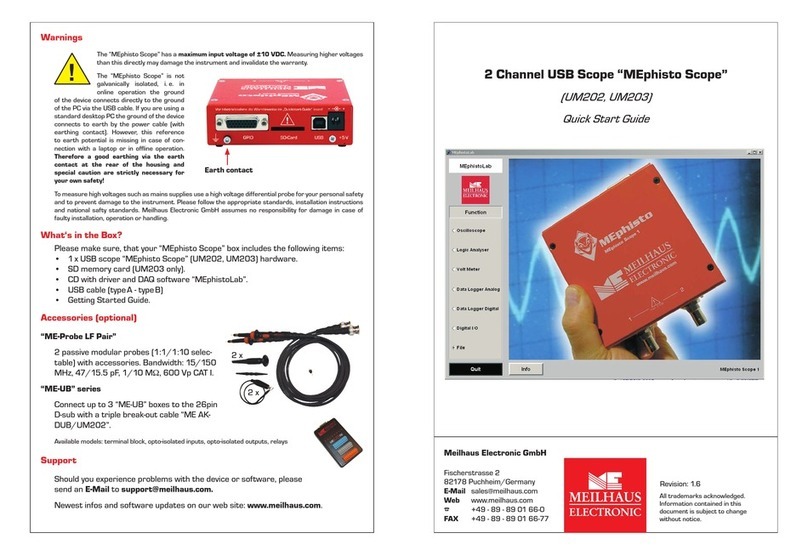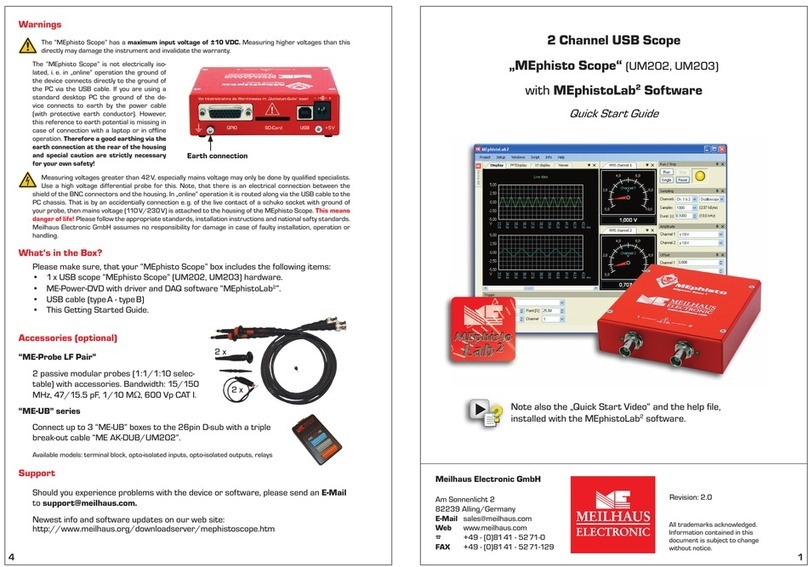2 Lieferumfang
www.meilhaus.com 5 Meilhaus Electronic GmbH
DeutschEnglish
2. Lieferumfang
Wir sind selbstverständlich bemüht, Ihnen ein vollständiges Produktpaket auszulie-
fern. Um aber in jedem Fall sicherzustellen, dass Ihre Lieferung komplett ist, können
Sie anhand nachfolgender Liste die Vollständigkeit Ihres Paketes überprüfen.
Ihr Paket sollte folgende Teile enthalten:
• CableEye HVX Hochspannungstester. Dieses System verfügt über zwei 64-poli-
ge Verriegelungsleisten, TEST-, STOP- und HV-Freigabetasten, LED-Anzeigen und
eine Halterung für die Montage von CB-Steckerplatten.
• Zwei USB-A zu USB-B Schnittstellenkabel mit Ferritkernen.
• Ein IEC-Netzkabel.
• Ein grünes Erdungskabel zur Verbindung des CableEye-Testers mit dem PC-Ge-
häuse. Wir empfehlen Ihnen, dieses Kabel anzuschließen, wenn dies möglich ist.
• CableEye Prüfspitze mit DB9-Anschluss.
• Eine CD mit der CableEye Software, Kalibrierungs- und Lizenzdateien. Die CD
enthält auch das CableEye Benutzerhandbuch und das Anwendungshandbuch
im PDF-Format.
• Das Handbuch „Erste Schritte“ (das Sie gerade lesen).
• Ein Anwendungshandbuch (eine Seite Beschreibung für jede Funktion).
• Ein Einführungsschreiben mit einem Anmeldeformular. Füllen Sie zur Produkt-
Registrierung das Anmeldeformular aus und senden Sie es per E-Mail oder Fax
an CAMI Research zurück.
• Eventuell zusätzliche Zubehör, das Sie mit Ihrem Prüfgerät erworben haben.
Viele optionale Zubehörteile sind erhältlich und werden mitgeliefert, sofern Sie diese
als Zubehör mitbestellt haben. Einige der Optionen sind zum Beispiel: Zusätzliche
Connector-Board- (CB-) Sätze, MiniHook-Kabel, optionale Software wie die PinMap-
Software (Artikel 708, für benutzerdenierte Steckerbefestigungen) oder die Ex-
porter-Software (Artikel 709, für den Export und Import der benutzerdenierten
Kabeldatenbank), oder HVX-Erweiterungsmodule (Artikel 828).
Hinweis: Die optionale Software wird in die CableEye-Hauptsoftware „eingebettet“